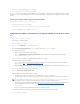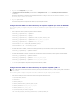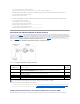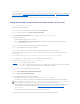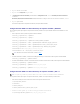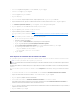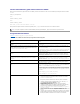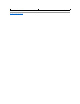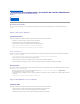Users Guide
14. Haga clic en la ficha Configuración y haga clic en Red.
15. Si UsarDHCP(paraladirecciónIPdelNIC)estáseleccionadoenConfiguracióndelared, seleccione UsarDHCPparaobtenerladireccióndel
servidor DNS.
ParaintroducirmanualmenteunadirecciónIPdelservidorDNS,deseleccioneUsar DHCP para obtener las direcciones del servidor DNS y escriba las
direcciones IP principal y alternativa del servidor DNS.
16. Haga clic en Aplicar cambios.
HaconcluidolaconfiguracióndelcomponenteActiveDirectorydeesquemaampliadodeiDRAC.
ConfiguracióndeliDRACconActiveDirectorydeesquemaampliadopormediodeRACADM
Use los comandos siguientes para configurar el componente Active Directory del iDRAC con el esquema ampliado mediante la CLI de RACADM en vez de la
interfaz web.
1. AbraunapeticióndecomandoyescribalossiguientescomandosdeRACADM:
racadm config -g cfgActiveDirectory -o cfgADEnable 1
racadm config -g cfgActiveDirectory -o cfgADType 1
racadm config -g cfgActiveDirectory -o cfgADRacDomain <nombre_de_dominio_completo_del_RAC>
racadm config -g cfgActiveDirectory -o cfgADRootDomain <nombre_de_dominio_raíz_completo>
racadm config -g cfgActiveDirectory -o cfgADRacName <nombre_común_del_RAC>
racadm sslcertupload -t 0x2 -f <URI_de_TFTP_del_certificado_raíz_de_CA>
racadm sslcertdownload -t 0x1 -f <certificado_SSL_del_RAC>
2. SielDHCPestáactivadoeneliDRACyusteddeseausarelDNSproporcionadoporelservidorDHCP,escribaelsiguientecomandoRACADM:
racadm config -g cfgLanNetworking -o cfgDNSServersFromDHCP 1
3. SielDHCPestádeshabilitadoeneliDRACosideseaintroducirmanualmentelasdireccionesIPdeDNS,escribalossiguientescomandosRACADM:
racadm config -g cfgLanNetworking -o cfgDNSServersFromDHCP 0
racadm config -g cfgLanNetworking -o cfgDNSServer1 <dirección_IP_primaria_de_DNS>
racadm config -g cfgLanNetworking -o cfgDNSServer2 <dirección_IP_secundaria_de_DNS>
4. Presione EntrarparacompletarlaconfiguracióndelcomponenteActiveDirectorydeiDRAC.
ConfiguracióndeliDRACconActiveDirectorydeesquemaampliadoySM-CLP
Use los comandos siguientes de configurar el componente Active Directory del iDRAC con el esquema ampliado por medio de SM-CLP.
1. IniciesesióneneliDRACpormediodeTelnetoSSHeintroduzcalossiguientescomandosdeSM-CLP:
cd /system/sp1/oemdell_adservice1
set enablestate=1
set oemdell_schematype=1
set oemdell_adracdomain=<nombre_de_dominio_completo_del_RAC>
set oemdell_adrootdomain=<nombre_de_dominio_raíz_completo>
set oemdell_adracname=<nombre_común_del_RAC>
set /system1/sp1/oemdell_ssl1 oemdell_certtype=AD
load -source <URI_de_TFTP_de_certificado_de_ActiveDirectory> /system1/sp1/oemdell_ssl1
NOTA: SedebetenerunservidorTFTPfuncionandodedondesepuedarecuperarelcertificadoraízdeCAyendondesepuedaguardarelcertificadode
servidor del iDRAC.